Network trafiğini izleyerek kullanılan bant genişliğini kayıt altında tutmak gereksinimleriniz hakkında bilgi sahibi olmanızı sağlayacaktır. Bu durum aynı şekilde bant genişliğinizin hangi saatlerde daha yoğun kullanıldığını da görmenizi sağlayacak ve birçok konuda sizi aydınlatacaktır. Peki, ama network çıkışınızı izlemek için ne tür araçlar kullanabilirsiniz? Bu makalemde ücretsiz bir ürün olan MRTG’yi (Multi Router Traffic Grapher) kullanarak bir firewall üzerindeki bant genişliğini ölçeceğiz.
Örneğimizde MRTG kullanarak dakikalık, saatlik ve günlük bant genişliği logunu uzaktaki farklı bir sunucu üzerinde yaratacağız. Bu yaratılan log, Html tabanlı olacağı için ağ üzerinde bir paylaşıma koyularak ilgili departmanlarla paylaşılması da oldukça kolay hala gelecektir.
Mrtg’nin son versiyonunu http://www.mrtg.org/ adresinden indirebilirsiniz. Ayrıca Mrtg’nin çalışması için gerekli olan Perl’inde http://www.activeperl.com/ adresinden indirilmesi gerekiyor. Bu iki dosyayı indirdikten sonra firewall üzerinde işlemlerimize başlayalım.
A. Firewall Üzerinde SNMP’nin Etkinleştirilmesi
1. SNMP desteğini yüklemek için Start > Control Panel > Add-Remove Programs > Add-Remove Windows Components şeklinde ilerleyelim.
2. Listeden Management and Monitoring Tools’u bulalım ve Details’e klikleyelim.
3. Simple Network Management Protocol kutucuğunu işaretleyelim ve bileşeni yükleyelim.
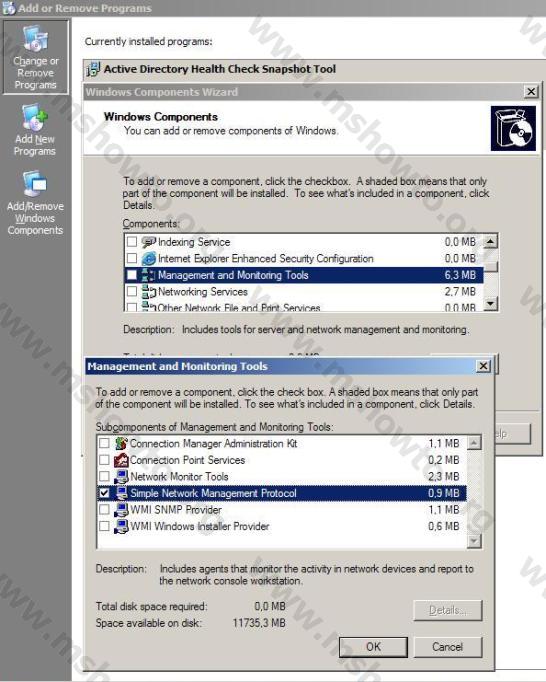
Şekil-1
4. Start > Run > Services.msc yazarak Enter’a basalım ve açılan pencerede SNMP Service’yi bulalım.
5. Agent sekmesinde administrator mail adresi ve izlenecek sunucuyu belirten bir tanım girelim.
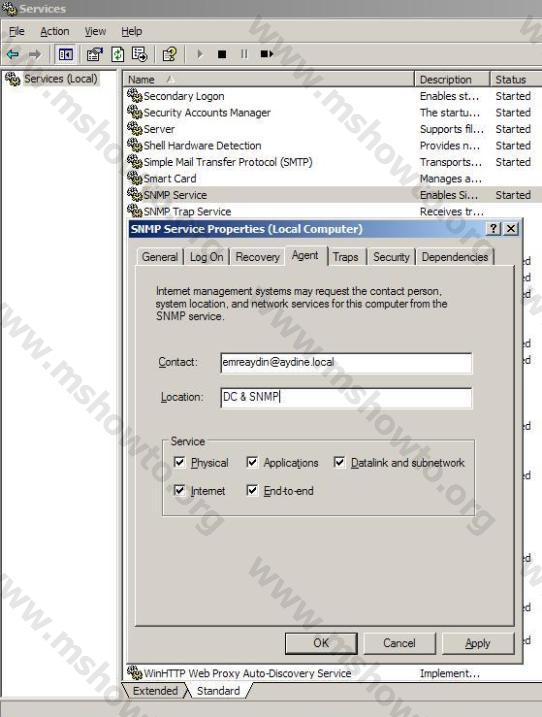
Şekil-2
6. Traps sekmesinde Community Name kısmına Public yazıp Add to List butonuna klikleyelim.
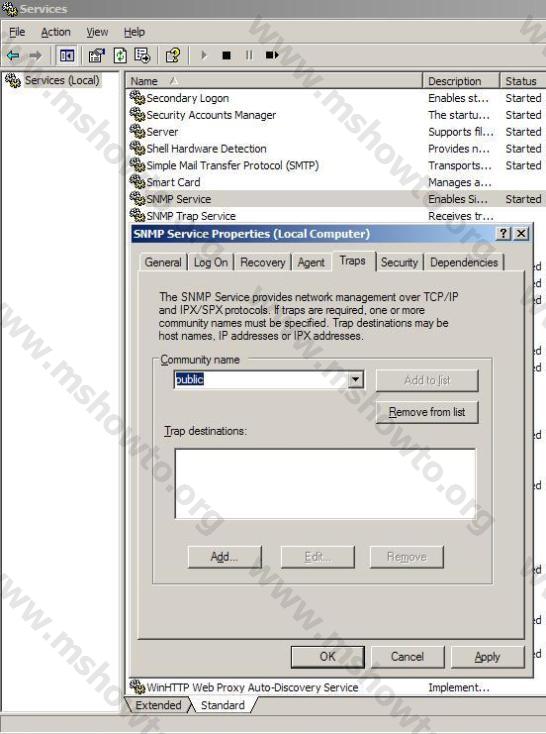
Şekil-3
7. Security sekmesinde Community Name’i Public, Community Rights’ı Read-Only olan bir community ekleyelim.
8. Accept SNMP packests from these host’u seçerek izlemeyi yapacağımız (Mrtg’yi kuracağımız) sunucu IP’sini yazalım.
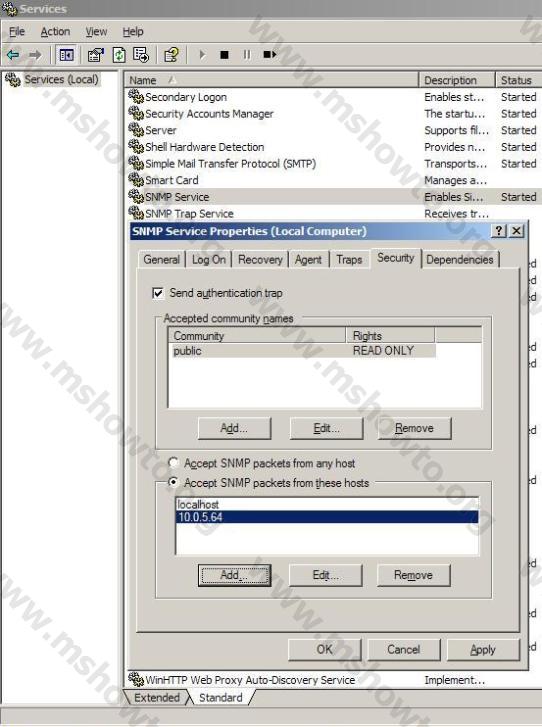
Şekil-4
Bu son işlem ile firewall üzerindeki SNMP servisi kurulumu ve konfigürasyonu işlemlerini tamamlamış oluyoruz. Artık Mrtg kurulumu ve konfigürasyonuna geçebiliriz.
B. İzlemenin Yapılacağı Sunucu Üzerine MRTG Kurulumu
1. Perl’ü indirdikten sonra sisteme kuralım.
2. Mrtg’yi C:\ dizini altına kopyalayalım.
3. C:\Mrtg\ klasörü içerisine Sonuc isimli bir klasör yaratalım.
4. Aşağıdaki üç dosyanın uzantılarını .pl olarak değiştirelim.
C:\Mrtg\Bin\cfgmaker > C:\Mrtg\Bin\cfgmaker.pl
C:\Mrtg\Bin\indexmaker > C:\Mrtg\Bin\indexmaker.pl
C:\Mrtg\Bin\mrtg > C:\Mrtg\Bin\mrtg.pl
5. Aşağıdaki komutu çalıştıralım:
Cd c:\mrtg\bin
Cfgmaker.pl -ifref=nr -global “options[_]: bits,growright” 10.0.5.60 -global “WorkDir: c:\mrtg\sonuc” -global “RunAsDaemon: Yes” -community=public -output mrtg.cfg
Not: Burada 10.0.5.60 firewall IP’sidir. Siz SNMP yi kurduğunuz sunucu IP’sini kullanabilirsiniz.
Bu komut gerekli bilgileri kullanarak mrtg.cfg isimli bir konfigürasyon dosyası oluşturacaktır.
6. Aşağıdaki komutu çalıştıralım:
Set DIR_WORK=”c:\mrtg\sonuc”
indexmaker.pl -columns=1 mrtg.cfg > %DIR_WORK%\default.htm
Bu komut gerekli index veritabanını oluşturacaktır.
7. Aşağıdaki komutu çalıştıralım:
mrtg.pl mrtg.cfg
Kendi sistemimde kullandığım komutlar şekil-5’deki gibidir:
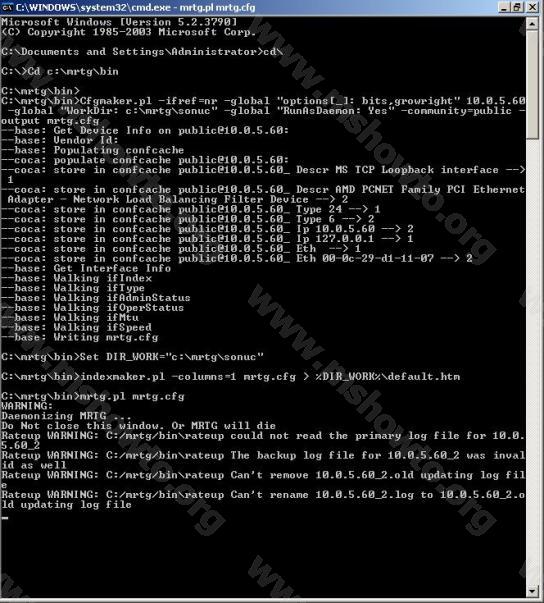
Şekil-5
Bu komutun çalıştırılması ile firewall dan her beş dakikada bir bilgi alınacaktır ve C:\Mrtg\Sonuc klasörüne Html tabanlı olarak görüntülenebilecek şekilde kaydedilecektir.
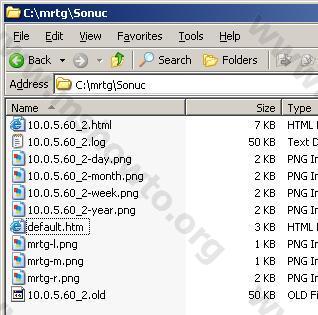
Şekil-6
Birkaç saatin ardından firewall üzerinden geçen trafiği daha net şekilde görmeye başlayacaksınız.
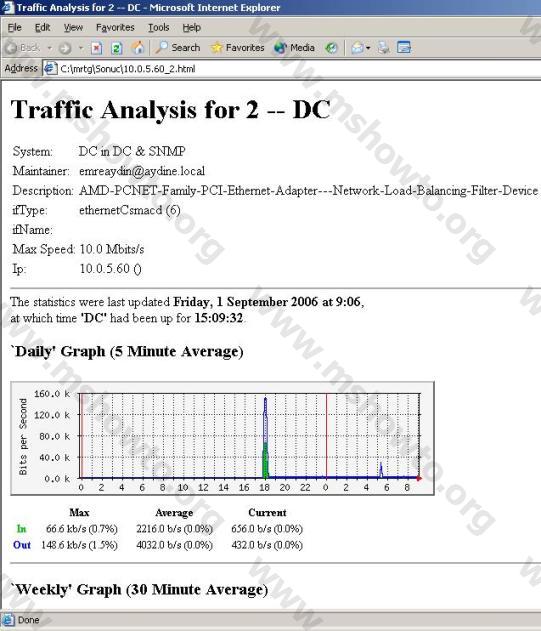
Şekil-7
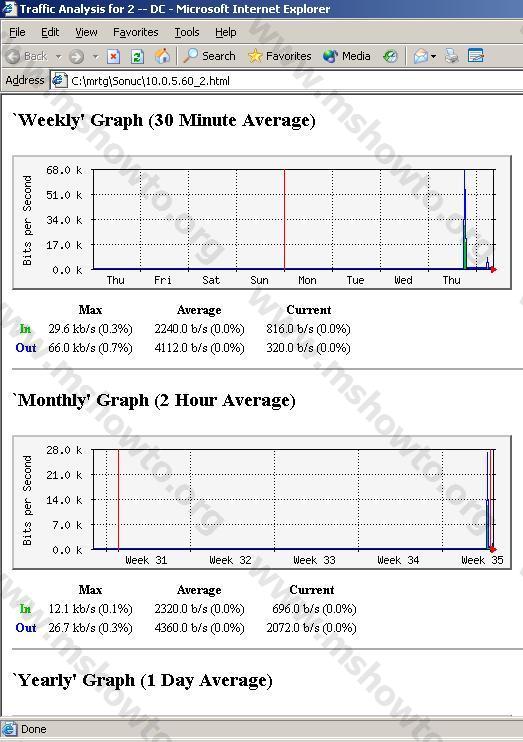
Şekil-8
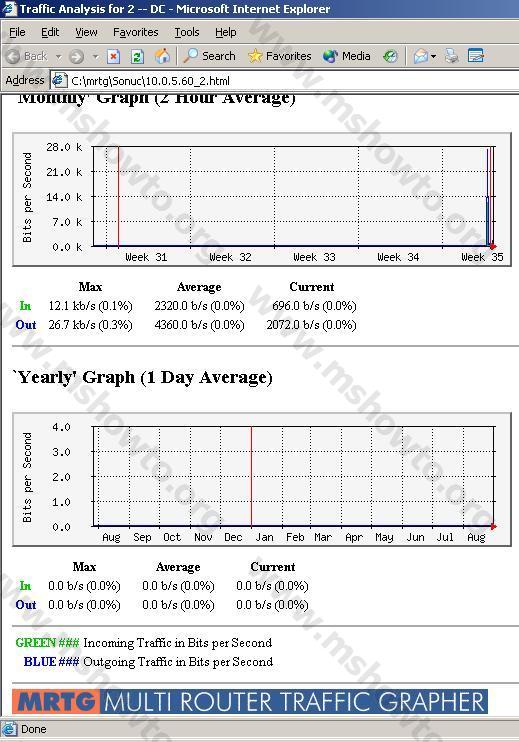
Şekil-9
Evet, Mrtg ile bir firewall yada gateway üzerinde kullanılan bant genişliğinin hangi saatte ne kadar yoğunlukta olduğunu görebilir ve ihtiyaçlarınızı bu şekilde belirleyebilirsiniz.
Referanslar
http://www.mrtg.org

